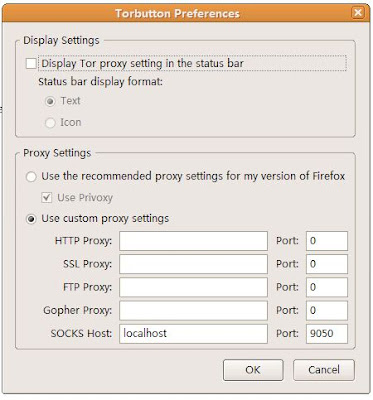Ubuntu使用帮助(4):Ubuntu安装软件
0. ubuntu常用软件列表: 1、gcc──编译C程序 2、Lame──编码MP3 3、Firefox──浏览网页 4、LumaQQ──上QQ聊天 5、MultiGet──像快车一样下载东西 6、星际译王──金山词霸的词典他都有 7、Gedit──估且把这个当UEStudio来用吧! 8、阿贴便笺──很不错的提醒工具 9、KFTPGrabber──FTP软件 10、OpenOffice──有”Word“,”Excel“,”PowePoint“ 11、Nuv──比不上Dreamweaver,总得跟FrontPage一拼吧 12、Gmail Notify──Gmail专用邮件提醒工具,不错不错 13、Gdesklets──一大堆桌面Dock类工具,肯定有你想要的! 14、Beryl──比Vista的Aero不知道要炫多少又有用的东西! 15、Kiba-dock──模拟地很不错的MacOS的Dock 16、GIMP Image Editor──Linux下的类PS软件 17、Evolution──收邮件和个人信息管理,可比Outlook 18、gFTP──貌似GNOME环境下的FTP这个最好。。。 19、BlueFish──编写HTML的软件(好像有个保存的Bug) 20、Audacious──听Mp3的软件之一 21、永中Office──跟Windows下的Office无二异!强烈推荐! 22、SoundConverter──音频转换软件 23、MPlayer──Win平台上著名的KMplayer的原型。哈哈。 24、Totem──同样不错的影音播放器 1. 安装最新的文泉驿字体 打开终端,执行以下命令,或使用《新立得软件管理器》,在其中搜索“xfonts-wqy”并标记安装。 sudo apt-get install xfonts-wqy 2. 安装英汉辞典 打开终端,执行以下命令,如果出现需要输入[Y/n] 或 [y/N] 一律输入 y 并 回车。 sudo apt-get install stardict stardict-common stardict-cdict-gb stardict-cedict-gb stardict-hanzim stardict-langda